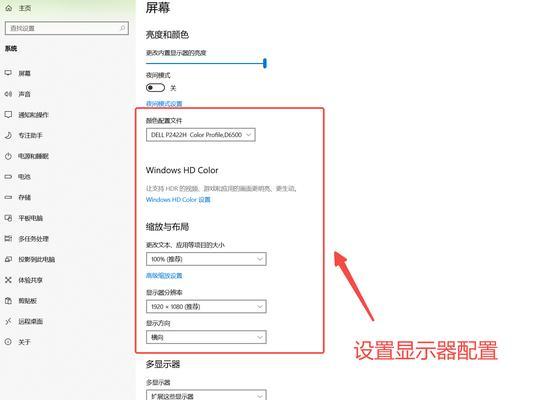电脑显示器脏了怎么办?如何正确清理?
电脑显示器作为我们日常工作中不可或缺的设备,其清晰度往往直接影响我们的工作效率与视觉舒适度。然而,随着使用时间的延长,显示器屏幕上不可避免地会积累灰尘和指纹,不仅影响美观,还可能降低显示质量。电脑显示器脏了如何清理呢?本文将为您详细介绍如何正确清洁电脑显示器,并提供一些实用技巧。
开篇:正确清洁电脑显示器的重要性
保持显示器的清洁对于维护良好的视觉体验至关重要。屏幕上灰尘的积聚不仅影响效果,还可能吸引其他污渍,如手印和饮料痕迹。脏污还可能导致屏幕表面刮伤。定期清洁显示器是每个电脑使用者都应该掌握的技能。接下来,我们将进入详细的步骤介绍。
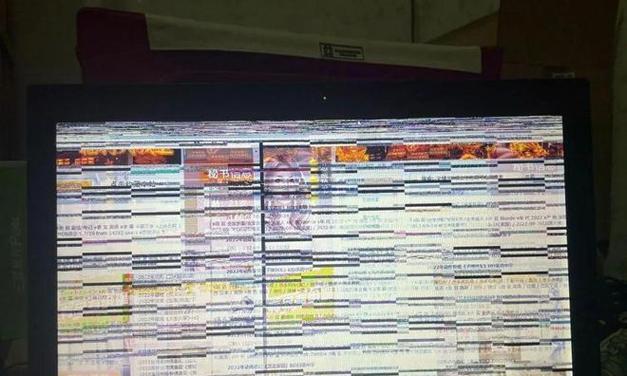
一、清洁前的准备工作
1.关闭显示器并拔掉电源
在进行任何清洁工作之前,请务必关闭电脑显示器并拔掉电源插头,以避免可能发生的安全事故。
2.准备清洁工具
微纤维布:柔软且不易掉毛,是擦洗显示器的首选材料。
显示器专用清洁剂或清水:使用中性清洁剂稀释后的液体,不要直接使用未经稀释的清洁剂,因为它们可能含有腐蚀性成分。
吹气球或软毛刷:用于清除屏幕上的灰尘和碎屑。
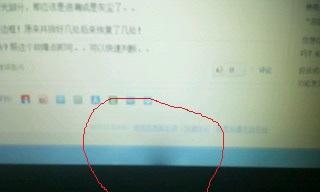
二、进行显示器清洁
1.清除灰尘和碎屑
使用吹气球轻轻吹掉显示器表面的浮尘。
使用软毛刷轻扫屏幕,避免尘土进一步刮擦屏幕。
2.擦拭屏幕
首先用微湿的微纤维布轻轻擦拭显示器屏幕,注意水分不要过多,以免渗入显示器内部。
待屏幕略干后,用干净干燥的微纤维布再擦拭一次,确保画面清晰。

三、深度清洁技巧
1.指纹和污渍清除
对于顽固污渍,可以使用干净的微纤维布蘸取少量中性清洁剂轻轻擦拭。
清洁过程中避免使用坚硬物体或粗糙布料,以免刮伤屏幕。
2.边缘和外壳处理
显示器边框和外壳也可以用微纤维布和中性清洁剂轻轻擦拭。
注意清理散热孔,以免灰尘堵塞。
四、注意事项与常见问题解答
1.注意事项
清洁时应避免液体渗透到显示器内部,尤其是屏幕下方的通风口。
不要使用酒精、氨水或含溶剂的清洁剂,以免损伤屏幕涂层。
不要用力过猛或使用硬质布料,以免刮伤屏幕。
2.常见问题
问:清洁显示器时不小心喷了太多水怎么办?
答:立即断开电源并拔掉显示器插头,让显示器自然风干。切忌使用吹风机等热源,以免造成进一步的损伤。
问:是否可以使用旧的T恤布料来清洁显示器?
答:不推荐。旧T恤的布料可能相对粗糙,长时间使用可能会对屏幕造成不可挽回的划痕。
结语
通过上述步骤和要点的介绍,相信您已经掌握了如何正确清洁电脑显示器的方法。进行定期清洁不仅能提高您的视觉体验,还能延长显示器的使用寿命。请记得,清洁显示器时务必小心谨慎,遵循正确的步骤和注意事项。综合以上内容,希望您能轻松维护好自己的显示设备,享受更加清晰的工作环境。
版权声明:本文内容由互联网用户自发贡献,该文观点仅代表作者本人。本站仅提供信息存储空间服务,不拥有所有权,不承担相关法律责任。如发现本站有涉嫌抄袭侵权/违法违规的内容, 请发送邮件至 3561739510@qq.com 举报,一经查实,本站将立刻删除。
- 上一篇: 电脑双8g内存条怎么安装?步骤是什么?
- 下一篇: 音箱笔记本电脑蓝牙无法打开怎么办?
- 站长推荐
-
-

如何解决投影仪壁挂支架收缩问题(简单实用的解决方法及技巧)
-

如何选择适合的空调品牌(消费者需注意的关键因素和品牌推荐)
-

饮水机漏水原因及应对方法(解决饮水机漏水问题的有效方法)
-

奥克斯空调清洗大揭秘(轻松掌握的清洗技巧)
-

万和壁挂炉显示E2故障原因及维修方法解析(壁挂炉显示E2故障可能的原因和解决方案)
-

洗衣机甩桶反水的原因与解决方法(探究洗衣机甩桶反水现象的成因和有效解决办法)
-

解决笔记本电脑横屏问题的方法(实用技巧帮你解决笔记本电脑横屏困扰)
-

小米手机智能充电保护,让电池更持久(教你如何开启小米手机的智能充电保护功能)
-

如何清洗带油烟机的煤气灶(清洗技巧和注意事项)
-

应对显示器出现大量暗线的方法(解决显示器屏幕暗线问题)
-
- 热门tag
- 标签列表
- 友情链接